Seleksi Rambut Photoshop, Dengan Hasil Detail
Seleksi Rambut Photoshop
Bahan-bahan :Buka gambar model, atau kalian bisa menggunakan foto kalian. saya sarankan foto dengan resolusi bagus, supaya lebih mudah dalam menyeleksinya.

Gunakan Pen Tool (P) untuk langkah pertama dalam seleksi rambut photoshop, klik mouse dan drag ikuti alur model, dan pada bagian rambut tempatkan pen tool di bagian luar rambut, kemudian klik kanan pada mouse dan pilih make selection lalu oke. gambar dibawah ini akan memperjelas langkah ini.
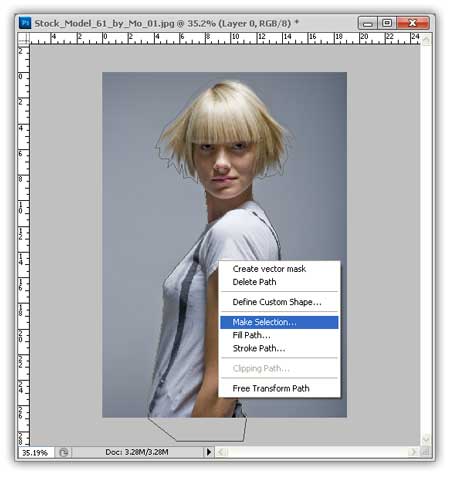
Kemudian klik Add Layer Mask, dan akan tampak seperti gambar dibawah ini.
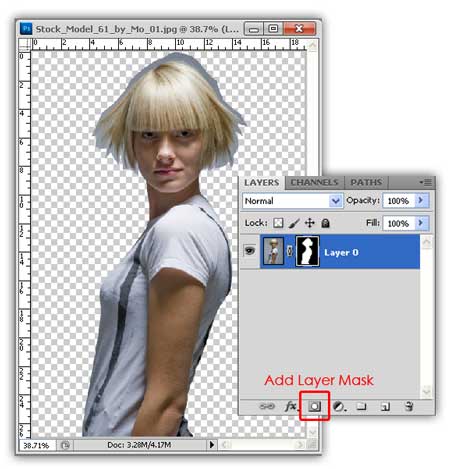
Lalu Klik kanan pada Layer mask dan pilih Refine Mask
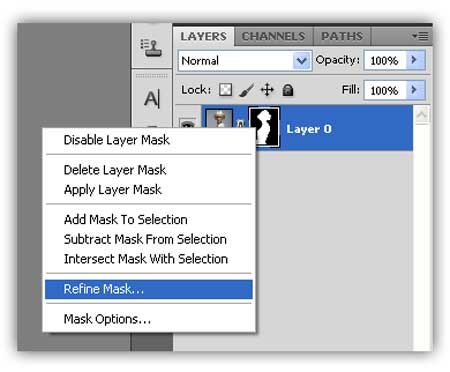
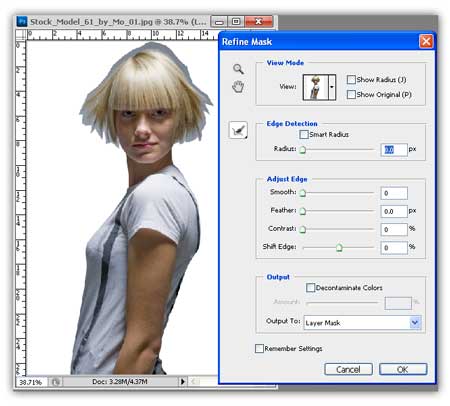
Sekarang kita tinggal menyapukan pada bagian helai rambut, setelah disapukan hasilnya akan terlihat seperti ini. ini hanya contoh saja, anda bisa berimprovisasi dengan menyeting Adjus Edge dan yang lainnya sehingga hasilnya sesuai dengan yang anda inginkan.
Sekarang anda sudah bisa kan menyeleksi helai rambut dengan photoshop ini. silahkan anda tambahkan background sesuai keinginan anda.
Baca juga : Bidadari Bersayap Putih, Tutorial Manipulasi Photoshop
Demikian informasi Seleksi Rambut
Photoshop, semoga informasi bermanfaat untuk anda. Jika ada pertanyaan
mengenai tutorial photoshop di atas, anda bisa hubungi kami di menu
contact di web ini. Terimakasih anda telah mengunjungi kuliah desain dan
membaca informasi mengenai.
Sumber http://kuliahdesain.com/

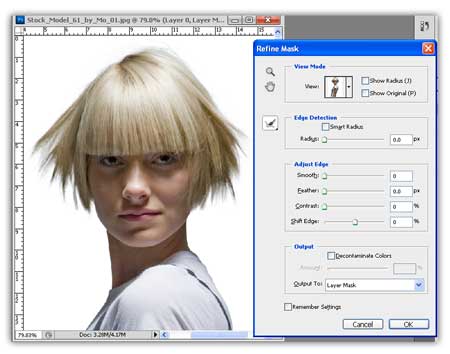
Comments
Post a Comment